Бесплатные программы имитации мыши и клавиатуры, их движение и клики
Всем привет, с Вами автор блога matrixblog.ru. Материал сегодняшней статьи затронет вопросы автоматизации действий на компьютере. Буду рассмотрены некоторые программы, но, основной упор будет сделан на суть самой темы.
Для начала, нужно понимать, что люди, которые интересуются программами для автоматизации различных действий на компьютере, имитации движений мыши и нажатия клавиш клавиатуры, не совсем понимают, чего хотят. Со стороны, всё кажется просто – мне нужна программа, которая будет воспроизводить мои действия с мышкою и клавиатурой, имитируя их. Хорошо, давайте попробуем разобрать суть ситуации…
Макросы – если вы ищите программы для автоматизации и имитации действия на компьютере, то, должны знать, что есть такое понятие как макрос. Лучше всего рассмотреть пример пакета Microsoft Office. Их программы (Word, Excel…) содержат встроенный редактор языка Visual Basic. Basic, Visual Basic, vbscript, неважно, главное, что это язык программирования, имеющий отношение к компании Майкрософт. Собственно, похожий, или аналогичный синтаксис языка может использоваться и в других языках программирования от дядюшки Билла. В отличие от отдельных пакетов, редактор Visual Basic в Майкрософт Оффис нацелен на выполнение программного кода в офисной среде, например, в Word или Excel. Подобные инструменты есть и в бесплатных аналогах Microsoft Office. Так, можно написать в редакторе программный код, сохранить его, там она называется макросом, и периодически запускать. Макрос, как правило, содержит программный код, позволяющий быстро выполнить рутинную работу, например:
- Применить стиль к каждому второму абзацу.
- Преобразовать все таблицы в текст и применить заданное форматирование.
- Автоматически разделить содержимое и сохранить в отдельные документы.
Сами макросы в других программах, позволяют:
- имитация нажатия кнопки мыши.
- имитация нажатия клавиш клавиатуры.
- имитация кликов мыши.
- имитация клавиатуры.
- имитация движения мыши.
Примеров различных макросов для Word и Excel большое количество. Однако, основной их плюс в том, что их можно создать без необходимости писать код, можно просто нажать кнопку PLAY и начнется запись ваших действий (выделение текста, применение стиля). Завершив запись (нажав STOP), автоматически появится новый макрос с программным кодом. Далее можно запустить сохраненный макрос, который будет работать на автоматизацию действий. Понятно, что косвенно, макросы тоже можно считать своеобразными программами для автоматизации пользовательских действий в редакторе Word или табличном процессоре Excel на компьютере. Формально, макросы в Оффис тоже создают имитацию мыши и клавиатуры, только в пределах редактора.
Нужно понимать, что такое понятие, как Макрос, использует и в других сферах программирования и языках.
Перехват событий – такие аспекты, как движение мышкой и клики кнопок, принято называть событиями. Событий может быть много, плюс, есть ещё различные объекты (окна, приложения, области окон и так далее). Большинство программ для автоматизации различных действий пользователя на компьютере, должны уметь перехватить события в виде движений мыши, кликов и нажатия клавиш клавиатуры, а потом создавать их имитацию. Некоторые программы автоматизации позволяют имитировать или программировать движения мыши, другие, позволяют перехватывать, или наоборот, имитировать нажатие клавиш на клавиатуре.
Сделать программу, которая сможет воспроизвести все ваши действия мышью и клавиатурой не проблема, можно даже включить обработку окон. Однако, это будет всего лишь простая имитация, которая подходит, если нужно быстро сделать несколько кликов мышью в одну или несколько заданных точек, или автоматически заполнить несколько форм данными.
Понятно, что пользователей много, и задач тоже много. Кому-то надо автоматизировать процесс сортировки и переименования файлов или каталогов. Кто-то хочет сразу применить одно оформление к сотне Word документам. В последнем случае, для txt документов, можно использовать редактор Notepad++.
Хорошо, рассмотрим несколько простых программа по теме статьи.
Лучшее средство записи мыши для Windows / Mac — средство записи экрана
Aiseesoft Screen Recorder это профессиональный инструмент для записи видео и аудио, который может записывать все действия с мышью и клавиатурой в высоком качестве. Он может работать как отличная программа для записи макросов мыши для ПК с Windows 10/8/7 и Mac. Это больше, чем просто диктофон для мыши, он может фиксировать любые действия, происходящие на экране вашего компьютера.

Этот рекордер мыши позволяет выделять движение курсора, чтобы упростить отслеживание во время записи. Он может захватывать любую область экрана вашего компьютера. Кроме того, он предлагает функцию захвата окна блокировки, которая позволяет вам записывать любую активность в определенном окне.
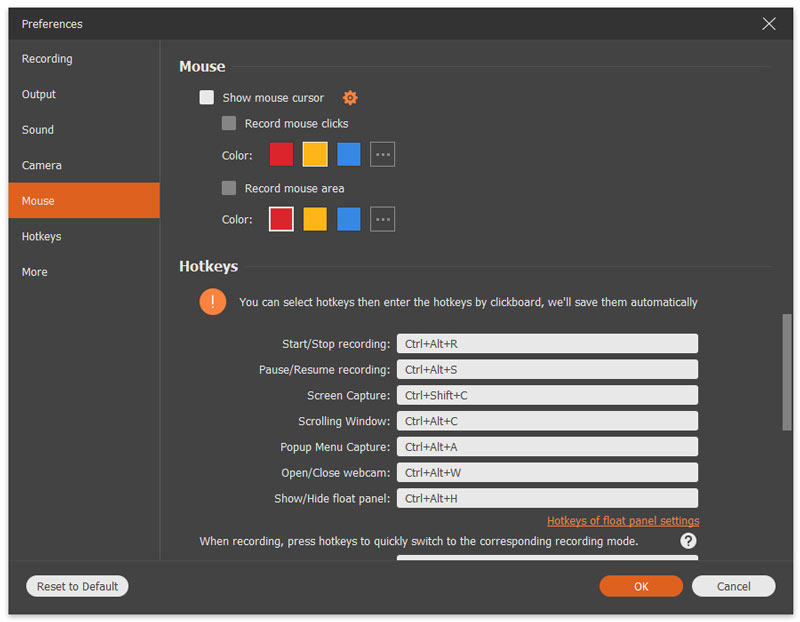
Вы можете положиться на эту мышь и клавиатуру для записи движений мыши, щелчков мыши и ввода с клавиатуры. Он имеет возможность записывать видео с высоким разрешением даже до 4K. Файл записи будет сохранен в форматах MP4, MOV, AVI, GIF и т. Д. Для удобства воспроизведения и обмена.
Помимо записи действий мыши и клавиатуры, он может захватывать любую звуковую дорожку с системного звука или микрофона в соответствии с вашими потребностями. Более того, это простой способ сделать снимок экрана. Просто скачайте бесплатно и попробуйте.

- С легкостью записывайте движения мыши, щелчки мышью и ввод с клавиатуры.
- Захватывайте видео 4K / HD / SD в полноэкранном режиме, в определенном окне или в выбранном регионе.
- Запись онлайн видео / музыка / встреча, веб-камера, потоковое видео в реальном времени, геймплей и многое другое.
- Отредактируйте записанное видео / аудио и сохраните запись в MP4, MOV, AVI, FLV, MP3, AAC и т. Д.
- Усовершенствованная технология кодирования HD-видео в реальном времени и ускорения.
OP Auto Clicker

Op Auto Clicker похож на предыдущий, но имеет чуть больше настроек.
В нем можно выбрать место, где будут происходить клики: в текущем положении курсора или в заранее заданных координатах. Также можно задать конечное количество кликов.
Создание макроса: нажимам 1 клавишу — получаем последовательность из 10!
ШАГ 1
Для нашего примера я взял утилиту BotMek (ссылка на сайт разработчика). Она проста в настройке, полностью на русском, и позволяет создавать достаточно длинные и хитрые комбинации макросов. Это нам и нужно .
После установки и запуска BotMek — необходимо перейти в раздел «Макрос» .

ШАГ 1 — открываем раздел «макрос»
ШАГ 2
Далее нажать кнопку «Создать макрос» и дать ему имя (лучше использовать название игры или приложения, для которого макрос создается, чтобы вы по имени могли легко сориентировать к чему и зачем это. ).

ШАГ 2 — название макроса
ШАГ 3
Теперь для созданного макроса нам нужно записать комбинацию нажатий мыши и клавиатуры: именно ее потом программа и будет воспроизводить (эмулировать нажатия за нас!).
Для этого нужно нажать по кнопке «Запись» , и указать: нужно ли запоминать нажатия мыши и клавиатуры (в своем примере я выбрал вариант «Записывать нажатия клавиш с клавиатуры» ).

ШАГ 3 — начать запись
После нажмите на клавиатуре последовательно всё клавиши, которые программа должна запомнить и записать! Учтите, что она запоминает даже паузы между нажатиями клавиш!
По сути, мы делаем образец, и он должен быть идеальным. В конце операции нажмите по клавише «Стоп» и затем «OK» (этим мы сохраним макрос и выйдем в меню).

нажимаем последовательность клавиш
ШАГ 4
Теперь нам нужно этот макрос (последовательность клавиш) установить на какую-нибудь реальную клавишу — т.е. когда мы нажмем на неё — он и сработает.
Для этого нужно открыть раздел «Клавиши» , нажать мышкой по одной из клавиш на виртуальной клавиатуре и выбрать для нее макрос (в моем случае для клавиши «Z» — «Присвоить макрос -> Макрос1: wow» ).

ШАГ 4 — присваиваем макросу клавишу
Далее нужно нажать кнопку «Запустить» , чтобы программа начала отслеживать все нажатия на указанную нами клавишу «Z».

ШАГ 5
Осталось только войти в нужную нам игру/приложение (для которого мы создали макрос), и нажать кнопку активации макроса — в моем случае «Z».
Ву-а-ля, персонаж в игре начинает автоматически атаковать цель с применением всего боевого комбо! Задача решена?!

ШАГ 5 — испытания! // Скриншот из игры World of Warcraft
Разумеется, мой показанный пример очень прост и бесхитростный. Однако, если вы никогда не сталкивались с этим — то начинать лучше с малого, потихоньку усложняя и накручивая «свои заготовки».
Примечание : кстати, не во всех играх приветствуются подобные макросы. В ряде случаев они могут сильно влиять на итоговый результат, сильно улучшая навыки игрока.
Скачать GS AutoClicker
Бесплатный Автокликер для автоматизации действий мыши и клавиатуры.
Простой и удобный в использовании софт, способный кликать мышкой вместо пользователя компьютера. Он облегчит жизнь геймерам, играющих в игры, а также тем, кто приходится работать с приложениями — за счет автоматизации процесса нажатия мыши.
После инсталляции достаточно произвести нажатие настроенной предварительно «горячей клавиши», чтобы запустить утилиту. Она позволяет точно записывать последовательность кликов, осуществленных в различных областях экрана, и в дальнейшем воспроизводить такие же действия.
Автокликер самостоятельно выполняет определенное количество «щелчков» либо кликает с указанной в настройках периодичностью (промежуток времени колеблется от миллисекунд до часов). Возможны двойные или одинарные клики.

Установка и использование
Инсталлятор – это очень маленький по размеру пакет, который можно установить за секунды. Одно из огромных преимуществ программы заключается в том, что Auto Keyboard Presser поставляется с полнофункциональным деинсталлятором. С его помощью можно за ненадобностью удалить приложение с компьютера, и в системе от него не останется ни следов, ни другого «мусора».
Пользовательский интерфейс автокликера состоит из одного окна, имеющего простой вид. В это окно можно ввести команду из одной или двух клавиш, а затем выбрать интервалы времени и количество раз, которое требуется для нажатия клавиши или их комбинации. После такой нехитрой настройки программы останется только нажать кнопку «Start».
Кстати сказать, для запуска программы использование «горячих» клавиш не предусмотрено. Пуск ее производится исключительно нажатием кнопки «Старт», находящейся в главном окне. После запуска приложение начнет свою работу в полной интеграции с той программой, которая была запущена последней.
В целом этот автокликер отлично подойдет для тех случаев, когда нужна очень простая утилита для нажимания одних и тех же клавиш на «клаве» компьютера. Если нужен софт с более продвинутыми функциями, например, программа, умеющая работать с макросами или с возможностью запуска автокликов с помощью иконки на рабочем столе, то Auto Keyboard Presser не подойдет. Данный кликер работает в паре только с одним из приложений, не распространяя свой функционал на всю операционную систему.
Программа для записи действий на Android

VkurSe – это многофункциональная программа для записи действий человека, которые он производит на своем смартфоне или планшете. Установка несложная и займет от силы 10-15 минут. Работает на устройствах Андроид в скрытом режиме, ничем не привлекая внимания пользователя. Все данные собирает автоматически и также автоматически передает их в личный кабинет. Надежная и проверенная временем программа, занимающая призовые места в различных топах и обзорах, например, ТОП лучших программ для записи действий клавиатуры на Андроиде 2020 .
Наша программа, запоминающая и записывающая все действия человека, предоставит следующие возможности:
- запись клавиатуры;
- запись сотовых звонков;
- определение местоположения;
- запись звонков, сделанных через интернет;
- запись голосовых сообщений;
- переписка с мессенджеров и социальных сетей;
- уведомления из шторки;
- скриншоты экрана;
- мониторинг фотографий;
- мониторинг внутренних папок телефона;
- удаленное управление телефоном (запись с микрофона, фото с камеры, перезагрузка, удаление памяти) и т.д.
Чтобы программа начала работать, необходимо сделать всего 3 шага:
Шаг 2. Установить на смартфон или планшет (займет примерно 10 минут).
Шаг 3. Скрыть значок и перезагрузить устройство.
Шаг 4. Заходить в личный кабинет и просматривать все перехваченные данные.
VkurSe – это надежная программа, делающая запись нажатия клавиш клавиатуры. Воспроизведение всех перехваченных символов и цифр будут переданы в виде текста, который можно просмотреть в любое удобное время. Срок хранения данных – 1 месяц. Поэтому, если Вы хотите, чтобы файлы с записью клавиатуры сохранились у Вас более продолжительный срок – их можно либо переслать на почту, либо просто сохранить к себе на флешку или компьютер.
Остались вопросы? Пишите нашим консультантам! Мы рады Вам помочь!
Автокликер: 5 лучших программ-кликеров
Просто кликер скачать не достаточно — нужно сначала выбрать оптимальный вариант, так как большинство программ имеют урезанный функционал либо работают не корректно.
| Автокликер для мыши: рейтинг 2019 | ||
| Название | Русский язык | Стоимость |
| Clickermann | Есть | Free |
| UoPilot | Есть | Free |
| Ghost Mouse | Нет | Free |
| AutoClickExtreme | Есть | Trial / 1000 руб |
| Automatic Mouse and Keyboard | Нет | Trial / 19.95$ |
Данный рейтинг включает самые популярные и проверенные решения, которые работают стабильно.
Clickermann
Наиболее популярная программа, которая имеет простой и понятный интерфейс, а также обладает всеми необходимыми функциями. За счет русской локализации воспользоваться ПО можно без знания английского языка.

Что может Clickermann:
- записывать любые сценарии пользователя;
- полноценная запись действий пользователя;
- выполнять автоматизацию с указанными параметрами (время, интервал и т.д.);
- управлять как мышкой, так и клавиатурой;
- полностью имитировать действия человека.
Некоторые продвинутые пользователи с помощью данной программы автоматизируют до 50% работы за компьютером. Это же касается компьютерных игр — можно выполнять монотонные действия, будь то добыча монет или что-то другое.
UoPilot
Данная программа больше подходит для профессионалов, так как обладает более сложным интерфейсом. К недостаткам можно отнести отсутствие возможности записи действий пользователя — необходимо самостоятельно задавать координаты и клики.
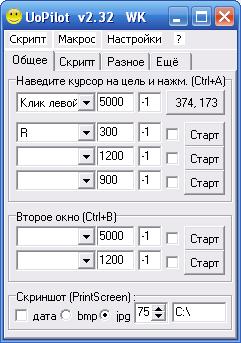
- тонкая настройка действий;
- широкий спектр функций;
- прописывание скриптов вручную;
- имитация действий человека.
Среди обычных пользователей эта программа не пользуется популярностью за счет сложной настройки, но продвинутые пользователи оценили ее возможности. Среди преимуществ можно отметить работу с любыми играми — как для пк, так и браузерными.
Ghost Mouse
Максимально простая утилита, которая выполняет лишь одно действие — клик мышкой. Имея максимально простой интерфейс, программа будет понятной абсолютно каждому. Принцип ее действия достаточно прост: записать действие пользователя (движения и клики мышкой), после чего воспроизвести его.
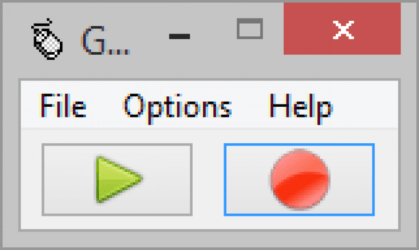
Что может Ghost Mouse:
- запись кликов пользователя;
- воспроизведение записанных действий.
В отличие от предыдущих утилит, данная программа не может записывать и имитировать нажатия клавиатуры. При этом за счет максимальной простоты Ghost Mouse обрела популярность среди пользователей. Управление происходит нажатием пары кнопок.
AutoClickExtreme
Отличное решение от российского разработчика. Из-за неудачного продвижения AutoClickExtreme не получила популярности, хотя обладает большим потенциалом. Интерфейс максимально понятный за счет русского языка, а спектра функций будет достаточно для любого пользователя.
Что может AutoClickExtreme:
- запись кликов пользователя (ручная и автоматическая);
- удобная и широкая настройка скриптов;
- запуск созданных скриптов в указанное время;
- удобная настройка горячих клавиш.
Программа имеет как бесплатную, так и полную версию за 1000 рублей. Основное преимущество расширенной версии — техподдержка по Skype, что мало кого агитирует на покупку. В остальном же это полноценная утилита, которая поможет автоматизировать монотонные действия на ПК.
Automatic Mouse and Keyboard
Данная программа имеет тестовый период, после чего необходимо оплатить полную версию за 20$. Не смотря на то, что Automatic Mouse and Keyboard больше подходит для коммерческого использования, широкий функционал программы можно использовать в компьютерных играл либо каких-либо других действий с компьютером.
Что может Automatic Mouse and Keyboard:
- запись действий пользователя и показ их в консоли;
- удобная и широкая настройка скриптов;
- запуск созданных скриптов в указанное время;
- настройка горячих клавиш.
Очень часто именно эту программу используют для написания ботов в онлайн-играх. К недостаткам можно отнести отсутствие российской локализации — имеется лишь английский интерфейс. В остальном же утилита будет отличным выбором.
Bandicam
Некоторые пользователи программы Bandicam считают её наилучшим приложением этого класса ПО. Она позволяет записывать:
- прямоугольную область;
- полный экран;
- область вокруг курсора.
Предлагаются также стандартные размеры окон захвата видео. Имеется специальный игровой режим с индикацией FPS. Есть возможность записи с устройства, утилита находит все возможные варианты с действующим сигналом видео, и предлагает их выбрать, включая их в работу.

Разобраться в интерфейсе программы сможет даже начинающий пользователь ПК. Выходные файлы можно сохранить по указанному пути, выбрав качество, путь и формат, также загрузить на YouTube, указав степень сжатия.
- удобная русскоязычная программа;
- лицензионная версия программы платная.
Напишите в комментариях какими программами пользуетесь вы, и почему?












